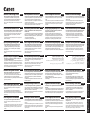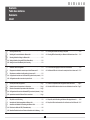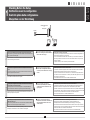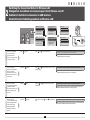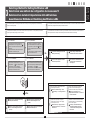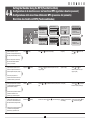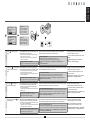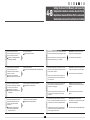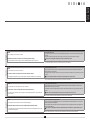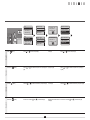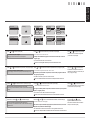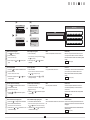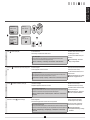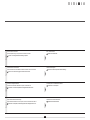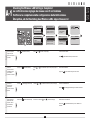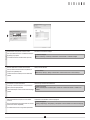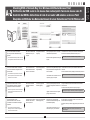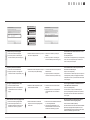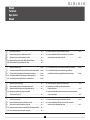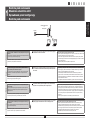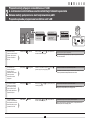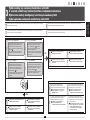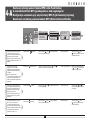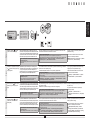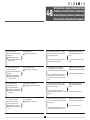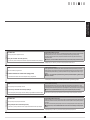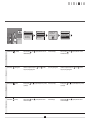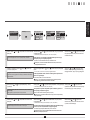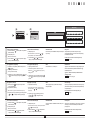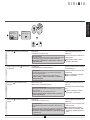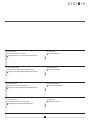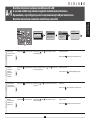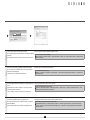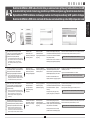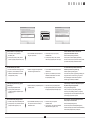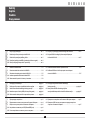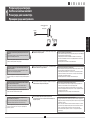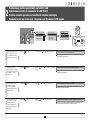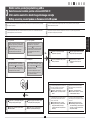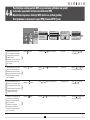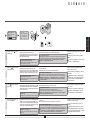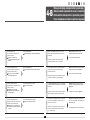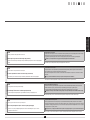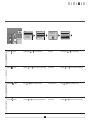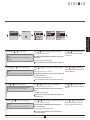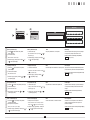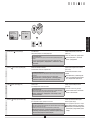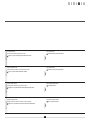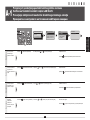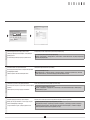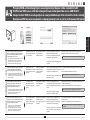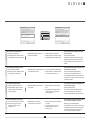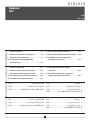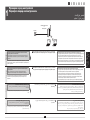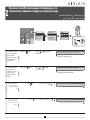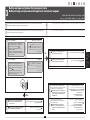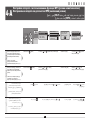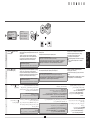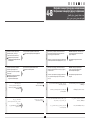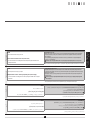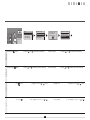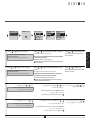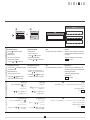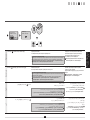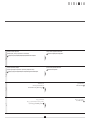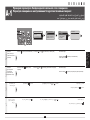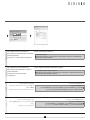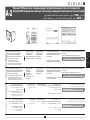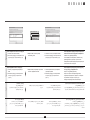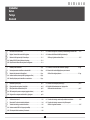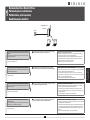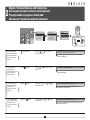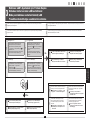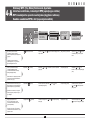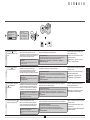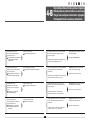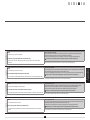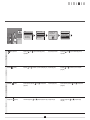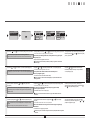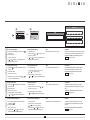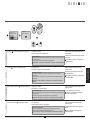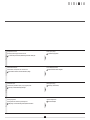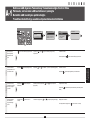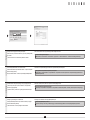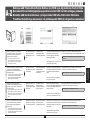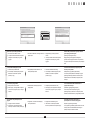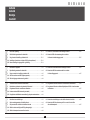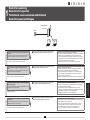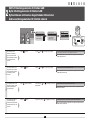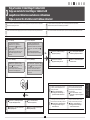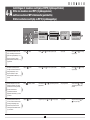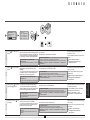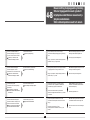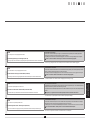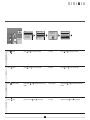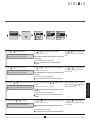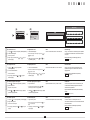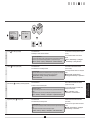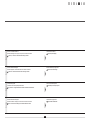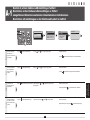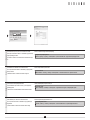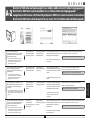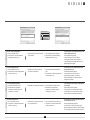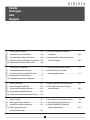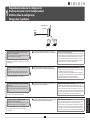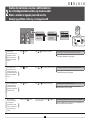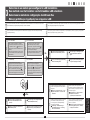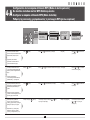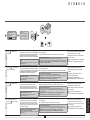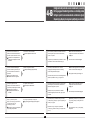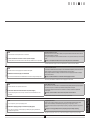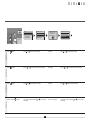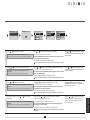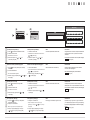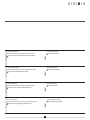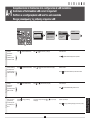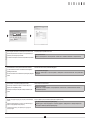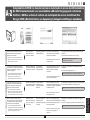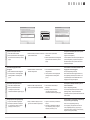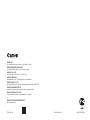Canon i-SENSYS MF5980dw Användarmanual
- Kategori
- Multifunktionella enheter
- Typ
- Användarmanual
Denna manual är också lämplig för

Wireless LAN Setting Guide
Průvodce nastavením bezdrátové sítě LAN
Upute za postavljanje bežičnog LAN-a
Руководство по настройке беспроводной сети
Kablosuz LAN Ayarları Kılavuzu
Guide til indstilling af trådløst LAN
Guía de conguración de LAN inalámbrica
Guide des paramètres du réseau sans l
Vezeték nélküli helyi hálózati beállítási útmutató
Ghid de congurare reţea LAN wireless
Посібник із настроювання бездротової локальної мережі
Bezvadu LAN iestatīšanas rokasgrāmata
Innstillingsveiledning for trådløst LAN
Handleiding voor draadloze LAN-instelling
Guida alla congurazione LAN wireless
Instrukcja konguracji bezprzewodowej sieci LAN
Vodnik za namestitev brezžičnega lokalnega omrežja
Belaidžio LAN nustatymo instrukcija
Langattoman lähiverkon asetusopas
Guia de conguração da LAN sem os
Handbuch der WLAN-Einstellungen
Príručka nastavenia bezdrôtovej siete LAN
Ръководство за настройка на WLAN
Traadita side kohtvõrgu seadistusjuhend
Handbok för inställning av trådlöst nätverk
Οδηγός ρύθμισης ασύρματου LAN
Sidan laddas...
Sidan laddas...
Sidan laddas...
Sidan laddas...
Sidan laddas...
Sidan laddas...
Sidan laddas...
Sidan laddas...
Sidan laddas...
Sidan laddas...
Sidan laddas...
Sidan laddas...
Sidan laddas...
Sidan laddas...
Sidan laddas...
Sidan laddas...
Sidan laddas...
Sidan laddas...
Sidan laddas...
Sidan laddas...
Sidan laddas...
Sidan laddas...
Sidan laddas...
Sidan laddas...
Sidan laddas...
Sidan laddas...
Sidan laddas...
Sidan laddas...
Sidan laddas...
Sidan laddas...
Sidan laddas...
Sidan laddas...
Sidan laddas...
Sidan laddas...
Sidan laddas...
Sidan laddas...
Sidan laddas...
Sidan laddas...
Sidan laddas...
Sidan laddas...
Sidan laddas...
Sidan laddas...
Sidan laddas...
Sidan laddas...
Sidan laddas...
Sidan laddas...
Sidan laddas...
Sidan laddas...
Sidan laddas...
Sidan laddas...
Sidan laddas...
Sidan laddas...
Sidan laddas...
Sidan laddas...
Sidan laddas...
Sidan laddas...
Sidan laddas...
Sidan laddas...
Sidan laddas...
Sidan laddas...
Sidan laddas...
Sidan laddas...
Sidan laddas...
Sidan laddas...
Sidan laddas...
Sidan laddas...
Sidan laddas...
Sidan laddas...
Sidan laddas...
Sidan laddas...
Sidan laddas...
Sidan laddas...
Sidan laddas...
Sidan laddas...
Sidan laddas...
Sidan laddas...
Sidan laddas...
Sidan laddas...
Sidan laddas...
Sidan laddas...
Sidan laddas...
Sidan laddas...
Sidan laddas...
Sidan laddas...
Sidan laddas...
Sidan laddas...
Sidan laddas...
Sidan laddas...
Sidan laddas...
Sidan laddas...

2
Dansk
1 Kontrolføropsætning P3
2 SkiftaftilslutningsmetodentiltrådløstLAN P4
3 ValgafmetodetilindstillingaftrådløstLAN P5
4-A IndstillingenafmaskinenvedhjælpafWPS(trykknapstilstand) P6
4-B Manuelindstillingafadgangspunktogtilslutning P8
A-1 Kontrolaf,atdentrådløseLAN-indstillingerfuldført P15
A-2 KontrolafSSIDellernetværksnøgleforentrådløs
LAN-router/ettrådløstadgangspunkt P17
Norsk
1 Kontrollereføroppsettet s3
2 ByttetilkoblingsmetodentiltrådløstLAN s4
3 VelgeenmetodeforinnstillingavtrådløstLAN s5
4-A StilleinnmaskinenmedWPS(trykknappmodus) s6
4-B Stilleinntilgangspunktetmanueltogkobletil s8
A-1 KontrollereatdentrådløseLAN-innstillingenerfullført s15
A-2 KontrollereSSIDellernettverksnøkkelforentrådløs
LAN-ruter/tilgangspunkt s17
Suomi
1 Tarkistuksetennenasetuksienmäärittämistä s3
2 Kytkentätavanvaihtaminenlangattomaksilähiverkoksi s4
3 Langattomanlähiverkonasetustavanvalitseminen s5
4-A LaitteenasetuksetWPS-toiminnolla(painiketila) s6
4-B Liityntäpisteenmäärittäminenmanuaalisestijayhteydenmuodostaminen s8
A-1 Langattomanlähiverkonasetuksienviimeistelemisentarkistaminen s15
A-2 Langattomanlähiverkonreitittimen/liityntäpisteenSSID:ntaiverkkoavaimen
tarkistaminen s17
Svenska
1 Kontrollerainnaninställningen s3
2 Ändraanslutningsmetodentilltrådlöstnätverk s4
3 Väljaenmetodförattställaindettrådlösanätverket s5
4-A StällainenhetenmedhjälpavWPS(tryckknappsläge) s6
4-B Ställainåtkomstpunktenmanuelltochansluta s8
A-1 Kontrolleraattinställningenavdettrådlösanätverketärslutförd s15
A-2 KontrolleraSSIDellernätverksnyckelförenrouterföretttrådlöst
nätverk/åtkomstpunkt s17
Indhold
Innhold
Sisällys
Innehåll
1 2 3 4-A 4-B A-1 A-2

DanskNorsk
SuomiSvenska
3
1 2 3 4-A 4-B A-1 A-2
Dansk
OpsætningenafcomputerenogdettrådløseLAN/adgangspunktskulle
væreudført
Hvis det ikke er kongureret, kan du ikke bruge maskinen på det trådløse
LAN-netværk, og det gælder også, selvom du udfører de følgende trin.
Du kan få ere oplysninger i instruktionsvejledningen til den netværksenhed,
du bruger, eller ved at kontakte producenten af netværksenheden.
Nårduharkontrolleretforbindelsesindstillingerne,skaldufortsættetil
„2SkiftaftilslutningsmetodentiltrådløstLAN“pådennæsteside
Forsigtighedsregler,nårderoprettesforbindelsetilettrådløstLAN
▪ Opbygningen af computeren eller netværksenheden, de forhåndenværende routerfunktioner,
indstillingsmetoderne og sikkerhedsindstillingerne kan variere afhængigt af miljøet.
▪ Du kan koble maskinen til det trådløse eller kablede LAN-enheder, men du kan ikke bruge
begge på samme tid. Når du bruger en trådløs LAN-forbindelse, skal du ikke koble et LAN-
kabel til maskinen. Dette kan give maskinen funktionsfejl.
▪ Hvis du bruger maskinen på kontoret, skal du kontakte netværksadministratoren.
Norsk
OppsettavdatamaskinenogtrådløstLAN/tilgangspunktbørvære
fullført
Hvis de ikke er satt opp, vil du ikke kunne bruke maskinen på det trådløse
LAN-nettverket selv om du utførte følgende trinn.
For mer informasjon, se instruksjonshåndboken for nettverksenheten som du
bruker, eller ta kontakt med fabrikanten av nettverksenheten.
Nårduharkontrollerttilkoblingsinnstillingene,fortsetterdutil«2Bytte
tilkoblingsmetodentiltrådløstLAN»pånesteside
ForholdsreglervedtilkoblingtilettrådløstLAN
▪ Strukturen til datamaskinen eller nettverksenheten, de tilgjengelige ruterfunksjonene,
innstillingsmetodene og sikkerhetsinnstillingene varierer alt etter miljøet.
▪ Du kan koble maskinen til kablet LAN eller trådløst LAN, men du kan ikke bruke begge
samtidig. Når du bruker en trådløs LAN-tilkobling, må du ikke koble en LAN-kabel til
maskinen. Dette kan føre til feil på maskinen.
▪ Hvis du bruker maskinen på kontoret ditt, må du rådeføre deg med nettverksadministratoren.
Suomi
Kaikkitarvittavattietokoneenjalangattomanlähiverkon/liityntäpisteen
asetuksetonmääritettävä
Jos niin ei tehdä, laitetta ei voida käyttää langattomassa lähiverkossa, vaikka
noudattaisit seuraavien vaiheiden ohjeita.
Lisätietoja on saatavana käyttämäsi verkkolaitteen käyttöoppaasta ja
verkkolaitteen valmistajalta.
Kunolettarkistanutyhteysasetukset,siirryseuraavansivunkohtaan
”2Kytkentätavanvaihtaminenlangattomaksilähiverkoksi”
Varotoimetmuodostettaessayhteyslangattomaanlähiverkkoon
▪ Tietokoneen ja verkkolaitteen kokoonpano, mahdolliset reititintoiminnot, asetustavat ja
suojausasetukset riippuvat käyttöympäristöstä.
▪ Voit yhdistää laitteen langattomiin tai langallisiin lähiverkkoihin, mutta molempia
verkkotyyppejä ei voida käyttää samanaikaisesti. Kun käytät langatonta lähiverkkoyhteyttä,
älä kytke laitteeseen verkkokaapelia. Se voi aiheuttaa toimintahäiriön.
▪ Jos käytät laitetta työpaikalla, kysy neuvoa verkon pääkäyttäjältä.
Svenska
Inställningenavdatornochdettrådlösanätverket/åtkomstpunktenbör
nuvaraslutförd
Om de inte är inställda kommer du inte att kunna använda enheten på det
trådlösa nätverket även om du utför följande steg.
Om du behöver mer information tittar du i handboken för nätverksenheten som
du använder eller så kontaktar du nätverksenhetens tillverkare.
Närduharkontrolleratanslutningsinställningarnagårdutill”2Ändra
anslutningsmetodentilltrådlöstnätverk”pånästasida
Säkerhetsåtgärdernärduanslutertilletttrådlöstnätverk
▪ Datorns eller nätverksenhetens struktur, bentliga routerfunktioner, inställningsmetoder och
säkerhetsinställningar varierar beroende på miljön.
▪ Du kan ansluta enheten till trådlösa nätverk eller trådbundna nätverk, men du kan inte
använda båda samtidigt. När du använder ett trådlöst nätverk ska du inte ansluta en
nätverkskabel till enheten. Det kan göra att enheten inte fungerar som den ska.
▪ Om du använder enheten på kontoret kontaktar du nätverksadministratören.
1
Kontrol før opsætning
Kontrollere før oppsettet
Tarkistukset ennen asetuksien määrittämistä
Kontrollera innan inställningen
Internet
Wireless LAN router
or
access point

4
Dansk
Når den kontrol, der er
beskrevet på foregående
side, er gennemført, skiftes
tilslutningsmetoden til trådløst
LAN ved hjælp af denne
maskine.
Tryk på [ ] (Menu).
Tryk på [
] eller [ ] for at vælge, og tryk på [OK].
Det er nødvendigt at genstarte maskinen, hvis indstillingerne skal aktiveres.
Nårtilslutningsmetodenerændret,fortsættesdertil„3Valgafmetodetilindstillingaf
trådløstLAN“pånæsteside
Norsk
Når kontrollen beskrevet på
forrige side er utført, bytter du
tilkoblingsmetoden til trådløst
LAN ved hjelp av denne
maskinen.
Trykk på [ ] (Meny).
Trykk på [
] eller [ ] for å velge, og trykk på [OK].
Du må slå maskinen på/av for at innstillingene skal tre i kraft.
Nårtilkoblingsmetodenharblittendret,gårduvideretil«3Velgeenmetodeforinnstillingav
trådløstLAN»pådennestesiden
Suomi
Kun edellisellä sivulla kuvattu
tarkistus on suoritettu, vaihda
laitteesta kytkentätavaksi
langaton lähiverkko.
Paina [ ] (Valikko) -painiketta.
Valitse vaihtoehto [
]- tai [ ] -painikkeella ja paina sitten
[OK]-painiketta.
Laite on käynnistettävä uudelleen, jotta asetukset otetaan käyttöön.
Kunkytkentätapaonvaihdettu,siirryseuraavansivunkohtaan”3Langattomanlähiverkon
asetustavanvalitseminen”
Svenska
När kontrollen som beskrivs
på förra sidan har gjorts
ändrar du anslutningsmetoden
till trådlöst nätverk på den här
maskinen.
Tryck på [ ] (Meny).
Välj genom att trycka på [
] eller [ ] och tryck på [OK].
Du måste stänga av enheten och sedan slå på den igen för att aktivera inställningarna.
Närduharändratanslutningsmetodgårduvidaretill”3Väljaenmetodförattställaindet
trådlösanätverket”pånästasida
2
Skift af tilslutningsmetoden til trådløst LAN
Bytte tilkoblingsmetoden til trådløst LAN
Kytkentätavan vaihtaminen langattomaksi lähiverkoksi
Ändra anslutningsmetoden till trådlöst nätverk
Menu
Network Settings
Preferences
Timer Settings
Common Settings
Network Settings
Select Wired/Wirele...
Wireless LAN Settin...
TCP/IP Settings
SNMP Settings
Select LAN
Wired LAN
Wireless LAN
ON
OFF
ON
OFF
Wait for 10 seconds at least
1 2 3 4-A 4-B A-1 A-2

DanskNorsk
SuomiSvenska
5
DAN
Der er to metoder til at oprette forbindelse til det trådløse LAN eller adgangspunkt. Der kan oprettes forbindelse ved hjælp af WPS
(Beskyttet Wi-Fi-opsætning) eller manuelt.
FIN
Langattomaan lähiverkkoon tai liityntäpisteeseen voidaan muodostaa yhteys kahdella tavalla: käyttämällä WPS
(Suojattu Wi-Fi-asetus) -toimintoa tai muodostamalla yhteys manuaalisesti.
NOR
Du kan koble til et trådløst LAN eller et tilgangspunkt på to måter: koble til via WPS (Wi-Fi Protected Setup) eller koble til manuelt.
SVE
Du kan ansluta till det trådlösa nätverket eller åtkomstpunkten på två sätt, med WPS (Wi--skyddad installation) eller manuellt.
DAN
Er der en WPS-knap?
▪ Se, om WPS-knappen understøttes, i
beskrivelserne, f.eks. „...supports WPS...“
(understøtter WPS) eller
, der vises på den
trådløse LAN-router eller det trådløse adgangspunkt
eller på emballagen.
▪ Kontakt producenten af den trådløse LAN-router
eller det trådløse adgangspunkt for at få ere
oplysninger.
FIN
Onko laitteessa WPS-painike?
▪ Voit selvittää, onko langattoman lähiverkon
reitittimessä/liityntäpisteessä WPS-toiminto,
tarkistamalla onko laitteessa tai sen pakkauksessa
”...supports WPS...” (tukee WPS:ää) -teksti tai
-kuvake.
▪ Pyydä tarvittaessa lisätietoja langattoman
lähiverkon reitittimen/liityntäpisteen valmistajalta.
NOR
Finnes det en WPS-knapp?
▪ For å sjekke om den støtter WPS, nner du
beskrivelser som «...supports WPS...» (støtter
WPS) eller
vises på selve den trådløse LAN-
ruteren/tilgangspunktet eller esken.
▪ For mer informasjon kontakter du fabrikanten av
den trådløse LAN-ruteren/tilgangspunktet.
SVE
Finns det någon WPS-knapp?
▪ Du kan kontrollera om WPS stöds genom att leta
efter en beskrivning som ”...supports WPS...” (stöder
WPS) eller
som visas på routern för det trådlösa
nätverket/åtkomstpunkten eller dess förpackning.
▪ Om du behöver mer information kontaktar du
tillverkaren av routern för det trådlösa nätverket/
åtkomstpunkten.
DAN
GåvideretilP8„4-BManuelindstillingaf
adgangspunktogtilslutning“
FIN
Siirrys8”4-BLiityntäpisteenmäärittäminen
manuaalisestijayhteydenmuodostaminen”
NOR
Fortsetttiltrinns8«4-BStilleinn
tilgangspunktetmanueltogkobletil»
SVE
Fortsätttills8”4-BStällainåtkomstpunkten
manuelltochansluta”
DAN
GåvideretilP6„4-AIndstillingenafmaskinen
vedhjælpafWPS(trykknapstilstand)“
FIN
Siirrys6”4-ALaitteenasetukset
WPS-toiminnolla(painiketila)”
NOR
Fortsetttiltrinns6«4-AStilleinnmaskinenmed
WPS(trykknappmodus)»
SVE
Fortsätttills6”4-AStällainenhetenmedhjälp
avWPS(tryckknappsläge)”
3
Valg af metode til indstilling af trådløst LAN
Velge en metode for innstilling av trådløst LAN
Langattoman lähiverkon asetustavan valitseminen
Välja en metod för att ställa in det trådlösa nätverket
No
DAN
Se følgende for at få ere oplysninger om „WPS PIN
Code Mode“ (WPS-PIN-kodetilstand) eller manuel
indstilling såsom sikkerhed:
e-Manual->„Netværksindstillinger“->
„Grundlæggendenetværksindstillinger“->
„OprettelseafforbindelsetiltrådløstLAN“
FIN
Lisätietoja on ”WPS PIN Code Mode” (WPS PIN-
koodi -tila) -kohdassa ja asetuksien (esimerkiksi
suojausasetuksien) manuaalista määrittämistä
koskevassa kohdassa:
eOpas->”Verkkoasetukset”->”Verkon
perusasetukset”->”Kytkeminenlangattomaan
lähiverkkoon”
NOR
Henvis til følgende for «WPS PIN Code Mode» (WPS
PIN-kodemodus) eller manuell innstilling som sikkerhet
:
Elektroniskhåndbok->«Nettverksinnstillinger»
->«Grunnleggendenettverksinnstillinger»->
«KobletiltrådløstLAN»
SVE
Se följande för ”WPS PIN Code Mode” (WPS-PIN-
kodsläge) eller manuell inställning som säkerhet:
e-handbok->”Nätverksinställningar”->
”Grundläggandenätverksinställningar”->
”Anslutatilletttrådlöstnätverk”
Yes
1 2 3 4-A 4-B A-1 A-2

6
Dansk
Følg kun denne procedure, hvis du har
valgt „4-A Indstillingen af maskinen ved
hjælp af WPS (trykknapstilstand)“ i trin 3.
Sørg for, at proceduren „2 Skift af
tilslutningsmetoden til trådløst LAN“ (P. 4)
er gennemført.
Tryk på [ ] (Menu).
Tryk på [
] eller [ ] for at vælge, og tryk på [OK].
Tryk på [OK].
Tryk på [ ] eller [ ] for at vælge,
og tryk på [OK].
Norsk
Bare følg denne prosedyren dersom
du valgte «4-A Stille inn maskinen med
WPS (trykknappmodus)» i trinn 3.
Sørg for at prosedyren «2 Bytte
tilkoblingsmetoden til trådløst LAN» (s. 4)
er utført.
Trykk på [ ] (Meny).
Trykk på [
] eller [ ] for å velge, og trykk på [OK].
Trykk på [OK].
Trykk på [ ] eller [ ] for å velge,
og trykk på [OK].
Suomi
Noudata näitä ohjeita vain, jos valitsit
vaiheessa 3 vaihtoehdon ”4-A Laitteen
asetukset WPS-toiminnolla (painiketila)”.
Varmista, että kaikki kohdan
”2 Kytkentätavan vaihtaminen
langattomaksi lähiverkoksi” (s. 4) vaiheet
on suoritettu.
Paina [ ] (Valikko) -painiketta.
Valitse vaihtoehto [
]- tai [ ] -painikkeella ja paina sitten
[OK]-painiketta.
Paina [OK]-painiketta.
Valitse vaihtoehto [ ]- tai [ ]
-painikkeella ja paina sitten [OK]-
painiketta.
Svenska
Följ den här proceduren endast om du
har valt ”4-A Ställa in enheten med hjälp
av WPS (tryckknappsläge)” i steg 3.
Kontrollera att proceduren ”2 Ändra
anslutningsmetoden till trådlöst nätverk”
(s. 4) har slutförts.
Tryck på [ ] (Meny).
Välj genom att trycka på [
] eller [ ] och tryck på [OK].
Tryck på [OK].
Välj genom att trycka på [ ] eller
[
] och tryck på [OK].
4-A
Indstillingen af maskinen ved hjælp af WPS (trykknapstilstand)
Stille inn maskinen med WPS (trykknappmodus)
Laitteen asetukset WPS-toiminnolla (painiketila)
Ställa in enheten med hjälp av WPS (tryckknappsläge)
Menu
Network Settings
Preferences
Timer Settings
Common Settings
See Wireless LAN
Setting Guide to
perform settings.
OK
Network Settings
Select Wired/Wirele
...
Wireless LAN Setting
TCP/IP Settings
SNMP Settings
Wireless LAN Settings
WPS Push Button Mode
WPS PIN Code Mode
SSID Settings
Wireless LAN Informa...
1 2 3 4-A 4-B A-1 A-2

DanskNorsk
SuomiSvenska
7
Dansk
Tryk på [ ] for at vælge, og tryk
på [OK].
Inden for 2minutterskal du trykke på og holde WPS-knappen
nede på det trådløse LAN-router eller det trådløse adgangspunkt.
* Den tid, du skal holde WPS-knappen nede, afhænger
af, hvilken model du bruger. Se betjeningsvejledningen
for dine trådløse LAN-routere og/eller adgangspunkter.
Hvis<Cannotndaccesspoint>(Kanikkende
adgangspunkt)vises
Tryk på [OK] for at lukke skærmen, gå to trin tilbage, og fortsæt derfra.
Når det trådløse LAN eller det trådløse adgangspunkt er registreret, blinker
Wi-Fi-indikatoren.
Når indstillingen er fuldført, tænder Wi-Fi-indikatoren.
Hvisdervisesenfejlmeddelelse
Tryk på [OK] for at lukke skærmen, gå to trin tilbage, og fortsæt derfra.
Hvis det ikke er muligt at oprette registrere adgangspunktet efter et nyt forsøg, skal du se følgende:
e-Manual->„Fejlnding“->„Fejlnding“->„Netværksproblemer“->„Problemermed
trådløstLAN“
Vent, indtil maskinen automatisk gendanner
IP-adressen (ca. 2 min).
Hvis du vil indstille IP-adressen manuelt, skal du se
følgende.
e-Manual->„Netværksindstillinger“->
„Grundlæggendenetværksindstillinger“->
„IndstillingafIP-adressen“
Norsk
Trykk på [ ] for å velge, og trykk
på [OK].
Trykk på og hold nede WPS-knappen på ruteren eller
tilgangspunktet for det trådløse lokalnettet, innen
2minutter.
* Hvor lenge du må holde nede WPS-knappen, avhenger
av modellen du bruker. Se i bruksanvisningen til den
trådløse LAN-ruteren og/eller tilgangspunktet.
Hvis<Cannotndaccesspoint>(Ikkemuligånne
tilgangspunkt)vises
Trykk på [OK] for å lukke skjermbildet og fortsette fra to trinn tidligere.
Når det trådløse LAN eller tilgangspunktet er registrert, blinker Wi-Fi-indikatoren.
Wi-Fi-indikatoren tennes når innstillingen er fullført.
Hvisenfeilmeldingvises
Trykk på [OK] for å lukke skjermbildet, og gjenta fra tre trinn tidligere.
Hvis tilgangspunktet ikke kan registreres selv etter at du har forsøkt på nytt, kan du se følgende.
Elektroniskhåndbok->«Feilsøking»->«Feilsøking»->«Nettverksproblemer»->
«ProblemermedtrådløstLAN»
Vent til maskinen mottar IP-adressen automatisk
(etter ca. 2 minutter).
Hvis du vil angi IP-adressen manuelt, kan du se
følgende punkter:
Elektroniskhåndbok->«Nettverksinnstillinger»->
«Grunnleggendenettverksinnstillinger»->
«AngiIP-adressen»
Suomi
Valitse vaihtoehto [ ] -painikkeella
ja paina sitten [OK]-painiketta.
Paina 2minuutin kuluessa langattoman lähiverkon reitittimen
tai liityntäpisteen WPS-painiketta ja pidä sitä painettuna.
* Se, kuinka kauan WPS-painiketta on pidettävä alhaalla,
määräytyy käyttämäsi mallin mukaan. Katso ohjeita langattoman
lähiverkon reitittimen ja/tai liityntäpisteen käyttöohjeesta.
Jos<Cannotndaccesspoint>(Yhteysosoitettaeilöydy)
-ilmoitusnäkyynäytössä
Sulje näyttö painamalla [OK]-painiketta ja jatka kaksi vaihetta
aiemmin olevasta kohdasta.
Kun langaton lähiverkko tai liityntäpiste havaitaan, Wi-Fi-merkkivalo vilkkuu.
Kun asetus on valmis, Wi-Fi-merkkivalo palaa.
Josnäytössäonvirheilmoitus
Sulje näyttö painamalla [OK]-painiketta ja jatka kolme vaihetta aiemmin olevasta kohdasta.
Jos liityntäpistettä ei havaita uuden yrityksenkään jälkeen, katso lisätietoja seuraavasta kohdasta:
eOpas->”Vianmääritys”->”Vianmääritys”->”Verkko-ongelmat”->”Langattoman
lähiverkonongelmat”
Odota, että laite hakee IP-osoitteen automaattisesti
(se kestää noin 2 minuuttia).
Jos haluat määrittää IP-osoitteen manuaalisesti,
katso lisätietoja seuraavista kohdista:
eOpas->”Verkkoasetukset”->”Verkon
perusasetukset”->”IP-osoitteenasettaminen”
Svenska
Välj genom att trycka på [ ] och
tryck på [OK].
Tryck och håll WPS-knappen intryckt på den trådlösa
routern eller åtkomstpunkten inom 2minuter.
* Hur lång tid du ska hålla WPS-knappen intryckt beror
på vilken modell du använder. Läs handboken för din
trådlösa router och/eller åtkomstpunkt.
Om<Cannotndaccesspoint>(Anslutningspunktkaninte
hittas)visas
Stäng skärmen genom att trycka på [OK] och fortsätt från två
steg tillbaka.
Wi-Fi-indikatorn blinkar när det trådlösa nätverket eller åtkomstpunkten identieras.
Wi-Fi-indikatorn slås på när inställningen är klar.
Omettfelmeddelandevisas
Stäng skärmen genom att trycka på [OK] och upprepa från tre steg tillbaka.
Om åtkomstpunkten inte kan identieras ens efter att du har försökt igen, se följande.
e-handbok->”Felsökning”->”Felsökning”->”Nätverksproblem”->”Problemmed
trådlösanätverk”
Vänta tills enheten hämtar IP-adressen automatiskt
(cirka 2 minuter).
Information om hur du anger IP-adressen manuellt
nns i följande.
e-handbok->”Nätverksinställningar”->
”Grundläggandenätverksinställningar”->
”StällainIP-adress”
Do you want to
connect with new
settings?
NoYes
Searching...
Press the WPS button
on the access point
for a few seconds.
Cancel: Press Stop
1 2 3 4-A 4-B A-1 A-2

8
Dansk
Kontroller netværksforbindelserne.
Kontroller handlingen ved at bruge en
computer, der er koblet til et netværk.
Fortsættil„A-1Kontrolaf,atden
trådløseLAN-indstillingerfuldført“
Installer derefter softwaren.
Separatbind„Startvejledning“
Norsk
Kontroller nettverkstilkoblingene.
Kontroller operasjonen med en
datamaskin som er koblet til et nettverk.
Fortsetttil«A-1Kontrollereatden
trådløseLAN-innstillingenerfullført»
Deretter installerer du programvaren.
Separatvolum,«Startveiledning»
Suomi
Tarkista verkkoyhteydet.
Tarkista toiminta verkkoon kytketyllä
tietokoneella.
Siirrykohtaan”A-1Langattoman
lähiverkonasetuksienviimeistelemisen
tarkistaminen”
Asenna seuraavaksi ohjelmisto.
Katsolisätietoja”Aloitusopas”-ohjeesta
Svenska
Kontrollera nätverksanslutningarna.
Kontrollera funktionen med hjälp av en
dator som är ansluten till ett nätverk.
Gåtill”A-1Kontrolleraattinställningen
avdettrådlösanätverketärslutförd”
Installera sedan programvaran.
Separathandbok”Starthandbok”
Dansk
Følg kun denne procedure, hvis du har valgt
„4-B Manuel indstilling af adgangspunkt og tilslutning“
i trin 3.
Sørg for, at proceduren „2 Skift af tilslutningsmetoden
til trådløst LAN“ (P. 4) er gennemført.
Noter de nødvendige oplysninger om manuel
indstilling af det trådløse LAN påP12.
Disse oplysninger anvendes påP11.
Norsk
Bare følg denne prosedyren hvis du valgte «4-B Stille
inn tilgangspunktet manuelt og koble til» i trinn 3.
Sørg for at prosedyren «2 Bytte tilkoblingsmetoden til
trådløst LAN» (s. 4) er utført.
Skrivned nødvendig informasjon for manuell
innstilling av trådløst LAN pås12.
Denne informasjonen brukes pås11.
Suomi
Noudata näitä ohjeita vain, jos valitsit vaiheessa
3 vaihtoehdon ”4-B Liityntäpisteen määrittäminen
manuaalisesti ja yhteyden muodostaminen”.
Varmista, että kaikki kohdan ”2 Kytkentätavan
vaihtaminen langattomaksi lähiverkoksi” (s. 4) vaiheet
on suoritettu.
Kirjoitamuistiin langattoman lähiverkon
asetuksien manuaalisessa määrittämisessä
tarvittavat tiedot (s12).
Näitä tietoja käytetään s11.
Svenska
Följ den här proceduren endast om du har valt
”4-B Ställa in åtkomstpunkten manuellt och ansluta”
i steg 3.
Kontrollera att proceduren ”2 Ändra
anslutningsmetoden till trådlöst nätverk” (s. 4) har
slutförts.
Skrivner nödvändig information för att ställa
in det trådlösa nätverket manuellt pås12.
Denna information kommer att användas på
s11.
4-B
Manuel indstilling af adgangspunkt og tilslutning
Stille inn tilgangspunktet manuelt og koble til
Liityntäpisteen määrittäminen manuaalisesti ja
yhteyden muodostaminen
Ställa in åtkomstpunkten manuellt och ansluta
1 2 3 4-A 4-B A-1 A-2

DanskNorsk
SuomiSvenska
9
Dansk
SSID
* Kan være angivet som navn på adgangspunkt eller netværk.
Netværksnøgle/Antaltegninetværksnøglen(antalcifre)
* Det er også muligt, at den er markeret som krypteringsnøgle, WEP-nøgle, WPA/WPA2-kodeord, PSK eller forhåndsdelt nøgle.
KontrolafSSIDellernetværksnøgle
Du kan kontrollere SSID eller netværksnøglen ved hjælp af „Canon MF/LBP Wireless Setup Assistant“ (Canon MF/LBP-hjælp til trådløs
opsætning) den User Software CD (Cd med brugersoftware), der fulgte med maskinen.
Hvis indstillingen af den trådløse LAN-router/det trådløse adgangspunkt, eller du ikke har de nødvendige indstillinger, skal du se følgende:
Fortsættil„A-2KontrolafSSIDellernetværksnøgleforentrådløsLAN-router/ettrådløstadgangspunkt“
* Hvis du har brug for yderligere assistance, skal du kontakte producenten af det trådløse LAN eller det trådløse adgangspunkt.
Norsk
SSID
* Kan være merket som et navn på et tilgangspunkt eller et nettverk.
Nettverksnøkkel/Antalltegninettverksnøkkelen(antallsifre)
* Dette kan også være merket som krypteringsnøkkel, WEP-nøkkel, WPA/WPA2-passord, PSK eller forhåndsdelt nøkkel.
KontrollereSSIDellernettverksnøkkel
Du kan kontrollere SSID eller nettverksnøkkelen med «Canon MF/LBP Wireless Setup Assistant» (Canon MF/LBP hjelpefunksjon for trådløst
oppsett) i User Software CD (Brukerprogramvare-CD) som følger med maskinen.
Hvis innstillingen for trådløs LAN-ruter/tilgangspunkt er endret, eller hvis informasjonen du har behov for ikke er oppgitt, kan du se følgende:
Fortsetttil«A-2KontrollereSSIDellernettverksnøkkelforentrådløsLAN-ruter/tilgangspunkt»
* Ta kontakt med fabrikanten av den trådløse LAN-ruteren eller tilgangspunktet hvis du trenger mer hjelp.
Suomi
SSID
* Tämä voidaan näyttää liityntäpisteen tai verkon nimenä.
Verkkoavain/verkkoavaimenmerkkienmäärä(numeroidenmäärä)
* Tätä voidaan kutsua myös salausavaimeksi, WEP-avaimeksi, WPA/WPA2-salalauseeksi tai PSK-avaimeksi.
SSID:ntaiverkkoavaimentarkistaminen
Voit tarkistaa SSID:n tai verkkoavaimen laitteen mukana toimitetun User Software CD (Ohjelmisto-CD) -levyn ”Canon MF/LBP Wireless Setup
Assistant” (Canon MF/LBP:n langattoman verkon asetusavustaja) -toiminnolla.
Jos langattoman lähiverkon reitittimen/liityntäpisteen asetuksia on muutettu tai tarvitsemiasi tietoja ei ole annettu, katso lisätietoja seuraavasta
kohdasta:
Siirrykohtaan”A-2Langattomanlähiverkonreitittimen/liityntäpisteenSSID:ntaiverkkoavaimentarkistaminen”
* Jos tarvitset lisäohjeita, ota yhteyttä langattoman lähiverkon reitittimen tai liityntäpisteen valmistajaan.
Svenska
SSID
* Kan visas som namn på åtkomstpunkt eller nätverk.
Nätverksnyckel/antalteckeninätverksnyckeln(antalsiffror)
* Kan även vara markerat som krypteringsnyckel, WEP-nyckel, WPA/WPA2-lösenfras, PSK eller på förhand delad nyckel.
KontrolleraSSIDellernätverksnyckel
Du kan kontrollera SSID eller nätverksnyckeln med ”Canon MF/LBP Wireless Setup Assistant” (Canon MF/LBP-assistenten för inställning av
trådlöst nätverk) på cd-skivan User Software CD (Användarprogramvara) som följer med enheten.
Om inställningen av routern för det trådlösa nätverket/åtkomstpunkten ändras, eller om informationen du behöver inte nns med, se följande:
Gåtill”A-2KontrolleraSSIDellernätverksnyckelförenrouterföretttrådlöstnätverk/åtkomstpunkt”
* Om du behöver mer hjälp kontaktar du tillverkaren av ditt trådlösa nätverk eller din åtkomstpunkt.
1 2 3 4-A 4-B A-1 A-2

10
Dansk
Tryk på [ ] (Menu).
Tryk på [
] eller [ ] for at vælge, og tryk på [OK].
Tryk på [OK].
Tryk på [ ] eller [ ] for at vælge, og tryk på [OK].
Norsk
Trykk på [ ] (Meny).
Trykk på [
] eller [ ] for å velge, og trykk på [OK].
Trykk på [OK].
Trykk på [ ] eller [ ] for å velge, og trykk på [OK].
Suomi
Paina [ ] (Valikko) -painiketta.
Valitse vaihtoehto [
]- tai [ ] -painikkeella ja paina sitten [OK]-
painiketta.
Paina [OK]-painiketta.
Valitse vaihtoehto [ ]- tai [ ] -painikkeella ja paina sitten [OK]-
painiketta.
Svenska
Tryck på [ ] (Meny).
Välj genom att trycka på [
] eller [ ] och tryck på [OK].
Tryck på [OK].
Välj genom att trycka på [ ] eller [ ] och tryck på [OK].
Menu
Network Settings
Preferences
Timer Settings
Common Settings
Network Settings
Select Wired/Wirele...
Wireless LAN Setting
TCP/IP Settings
SNMP Settings
Wireless LAN Settings
WPS Push Button Mode
WPS PIN Code Mode
SSID Settings
Wireless LAN Informa
...
See Wireless LAN
Setting Guide to
perform settings.
OK
1 2 3 4-A 4-B A-1 A-2

DanskNorsk
SuomiSvenska
11
Searching...
Dansk
Tryk på [ ] eller [ ] for at vælge, og tryk på [OK].
Hvis<Cannotndaccesspoint>(Kanikkendeadgangspunkt)vises
Tryk på [OK] for at lukke skærmen, gå to trin tilbage, og fortsæt derfra.
Tryk på [ ] eller [ ] for at vælge det SSID*, du noterer, og tryk på [OK].
* SSID vises foran „WEP“ „WPA“ „None“ (Ingen).
HvisderviseserematchendeSSID'er,skalduvælgedetid,dervisesførst(denmed
detstærkestesignal)
Hvis du ikke kan nde SSID'et, skal du se i afsnittet herunder:
Fortsættil„A-2KontrolafSSIDellernetværksnøgleforentrådløsLAN-router/ettrådløst
adgangspunkt“
Tryk på [ ] eller [ ] for at vælge det indtastningsformat,
der svarer til det antal tegn eller cifre, du skrev ned, og tryk
på [OK].
Norsk
Trykk på [ ] eller [ ] for å velge, og trykk på [OK].
Hvis<Cannotndaccesspoint>(Ikkemuligånnetilgangspunkt)vises
Trykk på [OK] for å lukke skjermbildet og fortsette fra to trinn tidligere.
Trykk på [ ] eller [ ] for å velge SSID* som du skrev ned, og trykk deretter på [OK].
* SSID vises foran ”WEP”, ”WPA” eller ”None” (Ingen).
HviseresamsvarendeSSID-ervises,velgerduID-ensomeroppførtførst(denmed
sterkestsignal)
Hvis du ikke kan SSID-en, kan du henvise til avsnittet under:
Fortsetttil«A-2KontrollereSSIDellernettverksnøkkelforentrådløsLAN-ruter/tilgangspunkt»
Trykk på [ ] eller [ ] for å velge inntastingsformatet
som samsvarer med antall tegn eller siffer som du skrev
ned, og trykk på [OK].
Suomi
Valitse vaihtoehto [ ]- tai [ ] -painikkeella ja paina sitten [OK]-painiketta.
Jos<Cannotndaccesspoint>(Yhteysosoitettaeilöydy)-ilmoitusnäkyynäytössä
Sulje näyttö painamalla [OK]-painiketta ja jatka kaksi vaihetta aiemmin olevasta kohdasta.
Valitse muistiin merkitsemäsi SSID* painamalla [ ]- tai [ ] -painiketta ja paina sitten
[OK]-painiketta.
* SSID näytetään ”WEP”-, ”WPA”- ja ”None” (Ei mit.) -kohtien etupuolella.
JosnäytetäänuseampiSSID,valitseluettelonensimmäinenvaihtoehto(sensignaali
onvoimakkain)
Jos et löydä SSID:tä, katso lisätietoja seuraavasta kohdasta:
Siirrykohtaan”A-2Langattomanlähiverkonreitittimen/liityntäpisteenSSID:ntaiverkkoavaimen
tarkistaminen”
Valitse muistiin kirjoittamaasi merkkien tai numeroiden
määrää vastaava syöttömuoto [
]- tai [ ] -painikkeella
ja paina sitten [OK]-painiketta.
Svenska
Välj genom att trycka på [ ] eller [ ] och tryck på [OK].
Om<Cannotndaccesspoint>(Anslutningspunktkanintehittas)visas
Stäng skärmen genom att trycka på [OK] och fortsätt från två steg tillbaka.
Tryck på [ ] eller [ ] för att välja det SSID* som du skrev ner och tryck sedan på [OK].
* SSID visas framför ”WEP” ”WPA” ”None” (Inget).
OmeramatchandeSSID:ervisasväljerdudetIDsomärförst(detmedstarkast
signal)
Om du inte kan hitta SSID:et, se avsnittet nedan:
Gåtill”A-2KontrolleraSSIDellernätverksnyckelförenrouterföretttrådlöstnätverk/åtkomstpunkt”
Tryck på [ ] eller [ ] och välj det inmatningsformat
som matchar antalet tecken eller siffror som du har skrivit
ner och tryck på [OK].
SSID Settings
Select Access Point
Manual Settings
Select Access Point
SampleABCD WEP 13
SampleEFGHIJ WPA-PS
SampleKL WPA2-PSK 9
SampleMNOP None 7
Entry Format
5 Char. (40bit ASCII)
13 Char. (104bit ASC...
10 Digits (40bit Hex)
26 Digits (104bit Hex)
Entry Format
8-63 Char. (ASCII)
64 Digits (Hex)
1 2 3 4-A 4-B A-1 A-2

12
Dansk
Når(A)-skærmenvises
1. Tryk på [ ] for at vælge <Entry Mode> (Indtastningsstatus)
.
2. Indtast netværksnøglen.
* Du kan bruge taltasterne.
3. Vælg <Apply> (Anvend) med [ ] og [ ], og tryk
derefter på [OK].
Når(B)-skærmenvises
1. Indtast netværksnøglen.
* Du kan indtaste nøglen ved at vælge tegnene med [
] og
[
] trykke på [OK].
2. Vælg <Apply> (Anvend) med [ ] og [ ], og
tryk derefter på [OK].
SSID
Hvis der er ere SSID'er, skal du notere dem alle.
Netværksnøgle
Sørg for, at du noterer den netværksnøgle, der i øjeblikket
er indstillet for den trådløse LAN-router eller det trådløse
LAN-punkt.
Nedskrivantalletaftegninetværksnøglen(antalcifre)
Tegn (cifre)
Norsk
Når(A)-skjermenvises
1. Trykk på [
] for å velge <Entry Mode>
(Inntastingsmodus).
2. Tast inn nettverksnøkkelen.
* Du kan bruke talltastene.
3. Velg <Apply> (Bruk) med [ ] og [ ], og trykk
deretter på [OK].
Når(B)-skjermenvises
1. Tast inn nettverksnøkkelen.
* Du kan taste inn nøkkelen ved å velge tegnene med [
] og
[
], og trykke på [OK].
2. Velg <Apply> (Bruk) med [ ] og [ ], og trykk
deretter på [OK].
SSID
Hvis det nnes ere SSID-er, skriver du ned alle.
Nettverksnøkkel
Sørg for at du skriver ned nettverksnøkkelen som for
øyeblikket er angitt for den trådløse LAN-ruteren eller
tilgangspunktet.
Skrivnedantalltegninettverksnøkkelen(antallsifre)
Når tegn (sifre)
Suomi
Kunkohdan(A)näyttötuleenäkyviin
1. Valitse [
] -painikkeella <Entry Mode> (Syöttötila).
2. Syötä verkkoavain.
* Voit käyttää numeropainikkeita.
3. Valitse [ ]- ja [ ] -painikkeilla <Apply> (Käytä) ja
paina sitten [OK]-painiketta.
Kunkohdan(B)näyttötuleenäkyviin
1. Syötä verkkoavain.
* Voit syöttää avaimen valitsemalla merkit [
]- ja [
]
-painikkeilla ja painamalla sitten [OK]-painiketta.
2. Valitse [ ]- ja [ ] -painikkeilla <Apply> (Käytä)
ja paina sitten [OK]-painiketta.
SSID
Kirjoita kaikki SSID:t muistiin, jos niitä on useita.
Verkkoavain
Varmista, että kirjoitat muistiin sen verkkoavaimen, joka
on tällä hetkellä määritettynä langattoman lähiverkon
reitittimelle tai liityntäpisteelle.
Kirjoitaverkkoavaimenmerkkienmäärä(numeroidenmäärä)
muistiin
Merkkiä (numeroa)
Svenska
Närskärmen(A)visas
1. Tryck på [
] och välj <Entry Mode> (Inmatningsläge).
2. Ange nätverksnyckeln.
* Du kan använda sifferknapparna.
3. Välj <Apply> (Använd) med [ ] och [ ] och tryck
på [OK].
Närskärmen(B)visas
1. Ange nätverksnyckeln.
* Du kan ange nyckeln genom att välja tecken med [
] och
[
] och trycka på [OK].
2. Välj <Apply> (Använd) med [ ] och [ ] och
tryck på [OK].
SSID
Om det nns era SSID:er skriver du ner samtliga.
Nätverksnyckel
Se till att du skriver ner nätverksnyckeln som för
närvarande är inställd för routern för det trådlösa nätverket
eller åtkomstpunkten.
Skrivnerantaletteckeninätverksnyckeln(antalsiffror)
Tecken (siffror)
SSID
NetworkKey
or
WEP Key (5 Char.)
<Apply>
Entry Mode: aA
(A)
PSK (64 Digits)
<Apply>
1 2 3 4 5 6 7 8 9 0
A B C D E F
(B)
1 2 3 4-A 4-B A-1 A-2

DanskNorsk
SuomiSvenska
13
Dansk
Tryk på [ ] for at vælge, og tryk på [OK].
Wi-Fi-indikatoren blinker.
Når indstillingen er fuldført, tænder Wi-Fi-indikatoren.
Hvisdervisesenfejlmeddelelse
Tryk på [OK] for at lukke skærmen, kontroller, om netværksnøglen er korrekt, og følg proceduren fra seks trin forud.
Hvis det ikke er muligt at oprette forbindelse til adgangspunktet efter et nyt forsøg, skal du se følgende:
e-Manual->„Fejlnding“->„Fejlnding“->„Netværksproblemer“->„ProblemermedtrådløstLAN“
Vent, indtil maskinen automatisk gendanner IP-adressen
(ca. 2 min).
Hvis du vil indstille IP-adressen manuelt, skal du se
følgende.
e-Manual->„Netværksindstillinger“->„Grundlæggende
netværksindstillinger“->„IndstillingafIP-adressen“
Norsk
Trykk på [ ] for å velge, og trykk på [OK].
Wi-Fi-indikatoren blinker.
Wi-Fi-indikatoren tennes når innstillingen er fullført.
Hvisenfeilmeldingvises
Trykk på [OK] for å lukke skjermbildet, sjekk om nettverksnøkkelen stemmer, og følg prosedyren fra seks trinn tidligere.
Hvis tilgangspunktet ikke kan kobles til selv etter at du har forsøkt på nytt, kan du se følgende.
Elektroniskhåndbok->«Feilsøking»->«Feilsøking»->«Nettverksproblemer»->
«ProblemermedtrådløstLAN»
Vent til maskinen mottar IP-adressen automatisk
(etter ca. 2 minutter).
Hvis du vil angi IP-adressen manuelt, kan du se følgende
punkter:
Elektroniskhåndbok->«Nettverksinnstillinger»->
«Grunnleggendenettverksinnstillinger»->«AngiIP-adressen»
Suomi
Valitse vaihtoehto [ ] -painikkeella ja paina sitten [OK]-painiketta.
Wi-Fi-merkkivalo vilkkuu.
Kun asetus on valmis, Wi-Fi-merkkivalo palaa.
Josnäytössäonvirheilmoitus
Sulje näyttö painamalla [OK]-painiketta. Tarkista, että verkkoavain on oikein, ja jatka kuusi vaihetta aiemmin olevasta
kohdasta.
Jos liityntäpisteeseen ei saada yhteyttä uuden yrityksenkään jälkeen, katso lisätietoja seuraavasta kohdasta:
eOpas->”Vianmääritys”->”Vianmääritys”->”Verkko-ongelmat”->”Langattomanlähiverkonongelmat”
Odota, että laite hakee IP-osoitteen automaattisesti
(se kestää noin 2 minuuttia).
Jos haluat määrittää IP-osoitteen manuaalisesti, katso
lisätietoja seuraavista kohdista:
eOpas->”Verkkoasetukset”->”Verkon
perusasetukset”->”IP-osoitteenasettaminen”
Svenska
Välj genom att trycka på [ ] och tryck på [OK].
Wi-Fi-indikatorn blinkar.
Wi-Fi-indikatorn slås på när inställningen är klar.
Omettfelmeddelandevisas
Stäng skärmen genom att trycka på [OK], kontrollera om nätverksnyckeln är korrekt och följ proceduren från sex steg
tillbaka.
Om åtkomstpunkten inte kan anslutas ens efter att du har försökt igen, se följande.
e-handbok->”Felsökning”->”Felsökning”->”Nätverksproblem”->”Problemmedtrådlösanätverk”
Vänta tills enheten hämtar IP-adressen automatiskt
(cirka 2 minuter).
Information om hur du anger IP-adressen manuellt nns i
följande.
e-handbok->”Nätverksinställningar”->”Grundläggande
nätverksinställningar”->”StällainIP-adress”
Do you want to
connect with new
settings?
NoYes
Connecting...
Cancel: Press Stop
1 2 3 4-A 4-B A-1 A-2

14
Dansk
Kontroller netværksforbindelserne.
Kontroller handlingen ved at bruge en computer, der er koblet til et netværk.
Fortsættil„A-1Kontrolaf,atdentrådløseLAN-indstillingerfuldført“
Installer derefter softwaren.
Separatbind„Startvejledning“
Norsk
Kontroller nettverkstilkoblingene.
Kontroller operasjonen med en datamaskin som er koblet til et nettverk.
Fortsetttil«A-1KontrollereatdentrådløseLAN-innstillingenerfullført»
Deretter installerer du programvaren.
Separatvolum,«Startveiledning»
Suomi
Tarkista verkkoyhteydet.
Tarkista toiminta verkkoon kytketyllä tietokoneella.
Siirrykohtaan”A-1Langattomanlähiverkonasetuksienviimeistelemisentarkistaminen”
Asenna seuraavaksi ohjelmisto.
Katsolisätietoja”Aloitusopas”-ohjeesta
Svenska
Kontrollera nätverksanslutningarna.
Kontrollera funktionen med hjälp av en dator som är ansluten till ett nätverk.
Gåtill”A-1Kontrolleraattinställningenavdettrådlösanätverketärslutförd”
Installera sedan programvaran.
Separathandbok”Starthandbok”
1 2 3 4-A 4-B A-1 A-2

DanskNorsk
SuomiSvenska
15
Dansk
Kontroller handlingen
ved at bruge en
computer, der er koblet
til et netværk.
Tryk på [ ] (Statusmonitor/Annuller).
Tryk på [
] eller [ ] for at vælge, og tryk på [OK].
Registrer IP-adressen.
Tryk på [
] (Statusmonitor/Annuller) for at lukke skærmbilledet.
Norsk
Kontroller operasjonen
med en datamaskin
som er koblet til et
nettverk.
Trykk på [ ] (Statusskjerm/avbryte).
Trykk på [
] eller [ ] for å velge, og trykk på [OK].
Skriv ned IP-adressen.
Trykk på [
] (Statusskjerm/avbryte) for å lukke skjermbildet.
Suomi
Tarkista toiminta
verkkoon kytketyllä
tietokoneella.
Paina [ ] (Tilavalvonta/Peruuta) -painiketta.
Valitse vaihtoehto [
]- tai [ ] -painikkeella ja paina sitten
[OK]-painiketta.
Merkitse IP-osoite muistiin.
Sulje näyttö painamalla [
] (Tilavalvonta/Peruuta) -painiketta.
Svenska
Kontrollera funktionen
med hjälp av en dator
som är ansluten till ett
nätverk.
Tryck på [ ] (Statusövervakare/Avbryt).
Välj genom att trycka på [
] eller [ ] och tryck på [OK].
Skriv ner IP-adressen.
Stäng skärmen genom att trycka på [
] (Statusövervakare/Avbryt).
A-1
Kontrol af, at den trådløse LAN-indstilling er fuldført
Kontrollere at den trådløse LAN-innstillingen er fullført
Langattoman lähiverkon asetuksien viimeistelemisen tarkistaminen
Kontrollera att inställningen av det trådlösa nätverket är slutförd
IP Address
Status Monitor/Cancel
TX Job
RX Job
Fax Forwarding Erro
...
Network Information
Network Information
IPv4
IPv6
Wireless LAN Informa
...
IEEE802.1X Error Inf
...
IPv4
IP Address
Subnet Mask
Gateway Address
Host Name
1 2 3 4-A 4-B A-1 A-2

16
Dansk
Start webbrowseren på en computer, der har forbindelse til et netværk.
Indtast „http://<IP-adressen for maskinen>/“ i adressefeltet, og tryk derefter på
knappen [ENTER] på dit tastatur.
<IP-adressen for maskinen> er den adresse, der blev kontrolleret i det forrige
trin.
Kontroller, at skærmen for Brugerinterface til fjernbetjening.
NårBrugerinterfacetilfjernbetjeningikkevises
e-Manual->„Fejlnding“->„Fejlnding“->„Netværksproblemer“->„ProblemermedtrådløstLAN“->„Brugerinterfacetilfjernbetjeningvisesikke“
Norsk
Start nettleseren til en datamaskin som er koblet til et nettverk.
Skriv «http://<maskinens IP-adresse>/» i adressefeltet, og trykk på [ENTER]-
tasten på tastaturet.
<Maskinens IP-adresse> er adressen du kontrollerte i forrige trinn.
Kontroller at skjermbildet til Fjernkontroll vises.
NårFjernkontrollikkevises
Elektroniskhåndbok->«Feilsøking»->«Feilsøking»->«Nettverksproblemer»->«ProblemermedtrådløstLAN»->«Fjernkontrollvisesikke»
Suomi
Avaa web-selain verkkoon kytketyllä tietokoneella.
Kirjoita osoitekenttään ”http://<laitteen IP-osoite>/” ja paina näppäimistön
[ENTER]-näppäintä.
<Laitteen IP-osoite> tarkoittaa edellisessä vaiheessa tarkistettua osoitetta.
Tarkista, että Etäkäyttöliittymän näyttö tulee näkyviin.
Etäkäyttöliittymääeinäytetä
eOpas->”Vianmääritys”->”Vianmääritys”->”Verkko-ongelmat”->”Langattomanlähiverkonongelmat”->”Etäkäyttöliittymääeinäytetä”
Svenska
Starta webbläsaren på en dator som är ansluten till ett nätverk.
Skriv ”http://<enhetens IP-adress>/” i adressfältet och tryck på [ENTER] på
tangentbordet.
<Enhetens IP-adress> är adressen som kontrolleras i det förra steget.
Kontrollera att fjärranvändargränssnittets skärm visas.
Närfjärranvändargränssnittetintevisas
e-handbok->”Felsökning”->”Felsökning”->”Nätverksproblem”->”Problemmedtrådlösanätverk”->”Fjärranvändargränssnittetvisasinte”
http://
1 2 3 4-A 4-B A-1 A-2

DanskNorsk
SuomiSvenska
17
Dansk
Du kan kontrollere SSID'en eller
netværksnøglen ved hjælp af „Canon MF/LBP
Wireless Setup Assistant“ (Canon MF/LBP-
hjælp til trådløs opsætning).
* „Canon MF/LBP Wireless Setup Assistant“ (Canon
MF/LBP-hjælp til trådløs opsætning) er inkluderet
i den medfølgende User Software CD (Cd med
brugersoftware) på maskinen.
Sæt User Software CD
(Cd med brugersoftware) i
åbningen på computeren.
Klik på [Additional Software
Programs] (Yderligere
softwareprogrammer).
Klik på knappen [Start] ved siden af „Canon
MF/LBP Wireless Setup Assistant“ (Canon
MF/LBP-hjælp til trådløs opsætning).
Læs licensaftalen, og klik på [Yes] (Ja) for
at acceptere.
Oplysningerne om det trådløse LAN eller adgangspunkt vises.
Noter oplysningerne (angivet i rammer) på P. 12.
GådereftertilbagetilP8,ogfortsætopsætningsproceduren
Norsk
Du kan kontrollere SSID eller nettverksnøkkelen
med «Canon MF/LBP Wireless Setup
Assistant» (Canon MF/LBP hjelpefunksjon for
trådløst oppsett)
* «Canon MF/LBP Wireless Setup Assistant»
(Canon MF/LBP hjelpefunksjon for trådløst oppsett)
ligger på den medfølgende User Software CD
(Brukerprogramvare-CD) for maskinen.
Sett inn User Software CD
(Brukerprogramvare-CD) i
sporet på datamaskinen.
Klikk på [Additional
Software Programs] (Flere
programmer).
Klikk på [Start]-knappen ved siden av
«Canon MF/LBP Wireless Setup Assistant»
(Canon MF/LBP hjelpefunksjon for trådløst
oppsett).
Les lisensavtalen og klikk på [Yes] (Ja) for
å godta.
Informasjon om trådløst LAN eller tilgangspunkt vises.
Skriv ned informasjonen (indikert i rammer) på s. 12.
Etterpågårdutilbaketils8ogfortsetteroppsettsprosedyren
Suomi
Voit tarkistaa SSID:n tai verkkoavaimen ”Canon
MF/LBP Wireless Setup Assistant” (Canon MF/
LBP:n langattoman verkon asetusavustaja)
-toiminnolla.
* ”Canon MF/LBP Wireless Setup Assistant” (Canon MF/
LBP:n langattoman verkon asetusavustaja) on laitteen
mukana toimitetulla User Software CD (Ohjelmisto-CD)
-levyllä.
Aseta User Software CD
(Ohjelmisto-CD) -levy
tietokoneen CD-ROM-
asemaan.
Valitse [Additional Software
Programs] (Lisäohjelmat).
Napsauta ”Canon MF/LBP Wireless Setup
Assistant” (Canon MF/LBP:n langattoman
verkon asetusavustaja) -kohdan vieressä
olevaa [Start] (Käynnistä) -painiketta.
Lue käyttöoikeussopimus ja vahvista
ehtojen hyväksyminen valitsemalla
[Yes] (Kyllä).
Langattoman lähiverkon tai liityntäpisteen tiedot näytetään.
Kirjoita s. 12 (kehystetyt) tiedot muistiin.
Palaasittens8jajatkaasetuksienmäärittämistä
Svenska
Du kan kontrollera SSID:et eller nätverksnyckeln
med hjälp av ”Canon MF/LBP Wireless Setup
Assistant” (Canon MF/LBP-assistenten för
inställning av trådlöst nätverk).
* ”Canon MF/LBP Wireless Setup Assistant” (Canon
MF/LBP-assistenten för inställning av trådlöst nätverk)
är inkluderad på den medföljande cd-skivan User
Software CD (Användarprogramvara) i enheten.
Sätt in cd-skivan
User Software CD
(Användarprogramvara) i cd-
facket på datorn.
Klicka på [Additional
Software Programs] (Övriga
program).
Klicka på [Start]-knappen bredvid ”Canon
MF/LBP Wireless Setup Assistant” (Canon
MF/LBP-assistenten för inställning av
trådlöst nätverk).
Läs licensavtalet och godkänn det genom
att klicka på [Yes] (Ja).
Informationen för det trådlösa nätverket eller åtkomstpunkten visas.
Skriv ner informationen (som visas i ramar) på s. 12.
Gåsedantillbakatills8ochfortsättinställningsproceduren
A-2
Kontrol af SSID eller netværksnøgle for en trådløs LAN-router/et trådløst adgangspunkt
Kontrollere SSID eller nettverksnøkkel for en trådløs LAN-ruter/tilgangspunkt
Langattoman lähiverkon reitittimen/liityntäpisteen SSID:n tai verkkoavaimen tarkistaminen
Kontrollera SSID eller nätverksnyckel för en router för ett trådlöst nätverk/åtkomstpunkt
1 2 3 4-A 4-B A-1 A-2

18
Dansk
Hvisdervisesereadgangspunkter
1. Noter alle de SSID'er, der vises.
2. Udfør proceduren i „4-B Manuel indstilling af
adgangspunkt og tilslutning“ (P. 8).
3. Vælg det SSID, der svarer til det, du noterede,
via det viste SSID.
4. Noter netværksnøglen for det valgte SSID.
5. Udfør proceduren i „4-B Manuel indstilling af
adgangspunkt og tilslutning“ (P. 8).
HvisoplysningerneomdentrådløseLAN-routerellerdet
trådløseadgangspunktikkevises
Klik på knappen [Refresh] (Opdater).
Hvis oplysningerne ikke vises, når du klikker på
knappen [Refresh] (Opdater), skal du kontrollere, om
computerindstillingerne for en trådløs LAN-router eller et
trådløst adgangspunkt er fuldførte.
Norsk
Hviseretilgangspunktervises
1. Skriv ned alle SSID-er som vises.
2. Utfør prosedyren i «4-B Stille inn tilgangspunktet
manuelt og koble til» (s. 8).
3. Velg SSID-en som samsvarer med den du
skrev ned fra den viste SSID-en.
4. Skriv ned nettverksnøkkelen for SSID-en du
valgte.
5. Utfør prosedyren i «4-B Stille inn tilgangspunktet
manuelt og koble til» (s. 8).
HvisinformasjonenfordentrådløseLAN-rutereneller
tilgangspunktetikkeblevist
Klikk på knappen [Refresh] (Oppdater).
Hvis informasjonen ikke vises når du klikker på
knappen [Refresh] (Oppdater), må du sjekke om
datamaskininnstillingene for en trådløs LAN-ruter eller
tilgangspunkt er fullstendige.
Suomi
Josuseitaliityntäpisteitänäytetään
1. Kirjoita kaikki näytetyt SSID:t muistiin.
2. Noudata kohdan ”4-B Liityntäpisteen
määrittäminen manuaalisesti ja yhteyden
muodostaminen” (s. 8) ohjeita.
3. Valitse SSID, joka vastaa muistiin kirjoittamaasi. 4. Kirjoita valitun SSID:n verkkoavain muistiin.
5. Noudata kohdan ”4-B Liityntäpisteen
määrittäminen manuaalisesti ja yhteyden
muodostaminen” (s. 8) ohjeita.
Joslangattomanlähiverkonreitittimentailiityntäpisteen
tietojaeinäytetä
Napsauta [Refresh] (Päivitä) -painiketta.
Jos tietoja ei näytetä, kun napsautat [Refresh] (Päivitä)
-painiketta, tarkista, onko kaikki tietokoneen langattoman
lähiverkon reitittimen tai liityntäpisteen asetukset tehty.
Svenska
Omeraåtkomstpunktervisas
1. Skriv ner alla SSID:er som visas.
2. Följ proceduren i ”4-B Ställa in åtkomstpunkten
manuellt och ansluta” (s. 8).
3. Välj den SSID som matchar den som du skrev
ner av de visade SSID:erna.
4. Skriv ner nätverksnyckeln för den SSID du valt.
5. Följ proceduren i ”4-B Ställa in åtkomstpunkten
manuellt och ansluta” (s. 8).
Ominformationenförrouternfördettrådlösanätverket
elleråtkomstpunktenintevisas
Klicka på knappen [Refresh] (Uppdatera).
Om informationen inte visas när du klickar på knappen
[Refresh] (Uppdatera) kontrollerar du om datorns inställningar
för router för trådlöst nätverk eller åtkomstpunkt har slutförts.
Select Access Point
SampleABCD WEP 13
SampleEFGHIJ WPA-PS
SampleKL WPA2-PSK 9
SampleMNOP None 7
1 2 3 4-A 4-B A-1 A-2
Sidan laddas...
Sidan laddas...
Sidan laddas...
Sidan laddas...
Sidan laddas...
Sidan laddas...
Sidan laddas...
Sidan laddas...
Sidan laddas...
Sidan laddas...
Sidan laddas...
Sidan laddas...
Sidan laddas...
Sidan laddas...
Sidan laddas...
Sidan laddas...
Sidan laddas...
Sidan laddas...
Sidan laddas...
Sidan laddas...
-
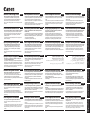 1
1
-
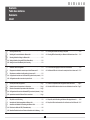 2
2
-
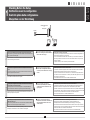 3
3
-
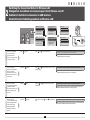 4
4
-
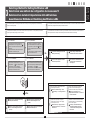 5
5
-
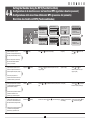 6
6
-
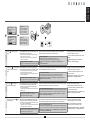 7
7
-
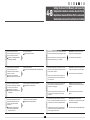 8
8
-
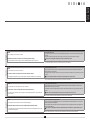 9
9
-
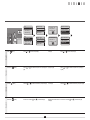 10
10
-
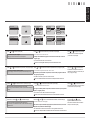 11
11
-
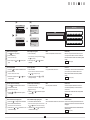 12
12
-
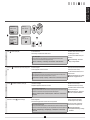 13
13
-
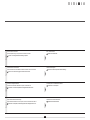 14
14
-
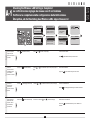 15
15
-
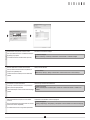 16
16
-
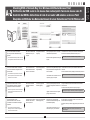 17
17
-
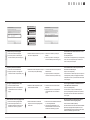 18
18
-
 19
19
-
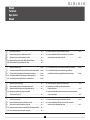 20
20
-
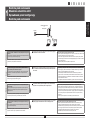 21
21
-
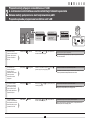 22
22
-
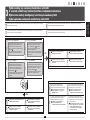 23
23
-
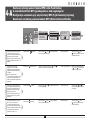 24
24
-
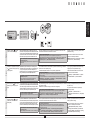 25
25
-
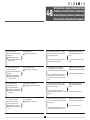 26
26
-
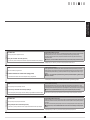 27
27
-
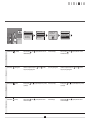 28
28
-
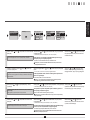 29
29
-
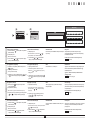 30
30
-
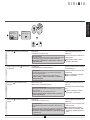 31
31
-
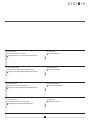 32
32
-
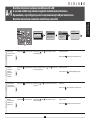 33
33
-
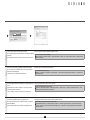 34
34
-
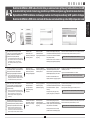 35
35
-
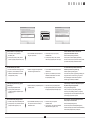 36
36
-
 37
37
-
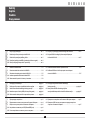 38
38
-
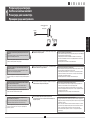 39
39
-
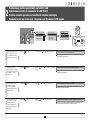 40
40
-
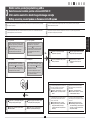 41
41
-
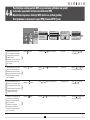 42
42
-
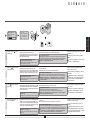 43
43
-
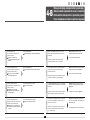 44
44
-
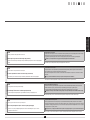 45
45
-
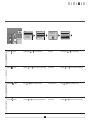 46
46
-
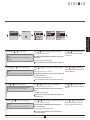 47
47
-
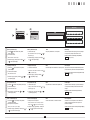 48
48
-
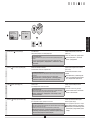 49
49
-
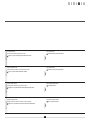 50
50
-
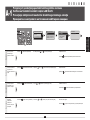 51
51
-
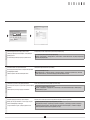 52
52
-
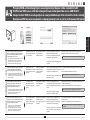 53
53
-
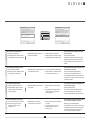 54
54
-
 55
55
-
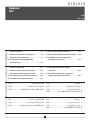 56
56
-
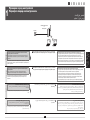 57
57
-
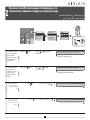 58
58
-
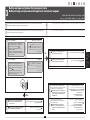 59
59
-
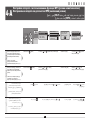 60
60
-
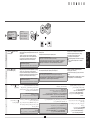 61
61
-
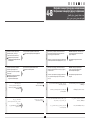 62
62
-
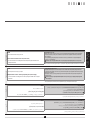 63
63
-
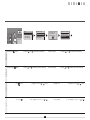 64
64
-
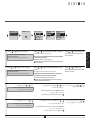 65
65
-
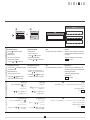 66
66
-
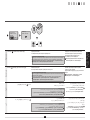 67
67
-
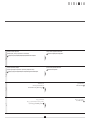 68
68
-
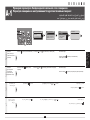 69
69
-
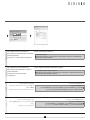 70
70
-
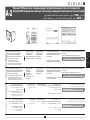 71
71
-
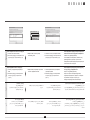 72
72
-
 73
73
-
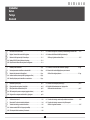 74
74
-
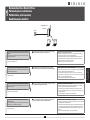 75
75
-
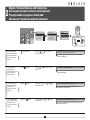 76
76
-
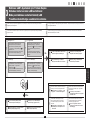 77
77
-
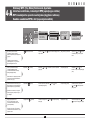 78
78
-
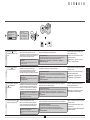 79
79
-
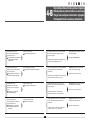 80
80
-
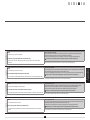 81
81
-
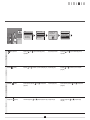 82
82
-
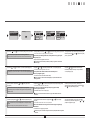 83
83
-
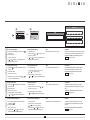 84
84
-
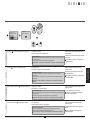 85
85
-
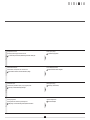 86
86
-
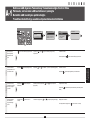 87
87
-
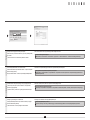 88
88
-
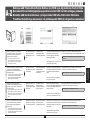 89
89
-
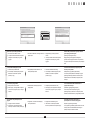 90
90
-
 91
91
-
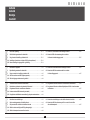 92
92
-
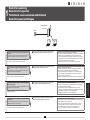 93
93
-
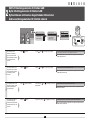 94
94
-
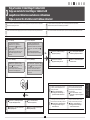 95
95
-
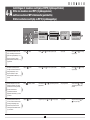 96
96
-
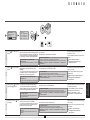 97
97
-
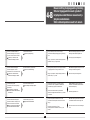 98
98
-
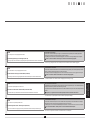 99
99
-
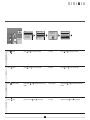 100
100
-
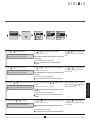 101
101
-
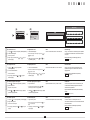 102
102
-
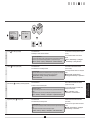 103
103
-
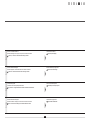 104
104
-
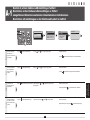 105
105
-
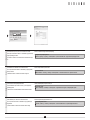 106
106
-
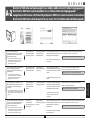 107
107
-
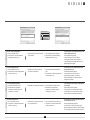 108
108
-
 109
109
-
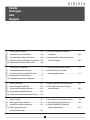 110
110
-
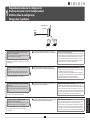 111
111
-
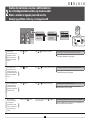 112
112
-
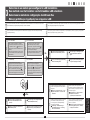 113
113
-
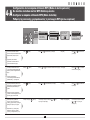 114
114
-
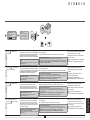 115
115
-
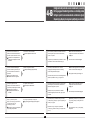 116
116
-
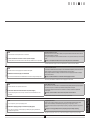 117
117
-
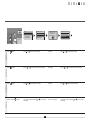 118
118
-
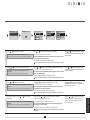 119
119
-
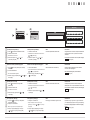 120
120
-
 121
121
-
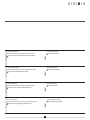 122
122
-
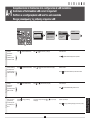 123
123
-
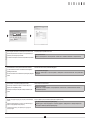 124
124
-
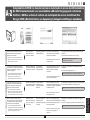 125
125
-
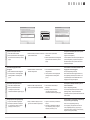 126
126
-
 127
127
-
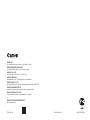 128
128
Canon i-SENSYS MF5980dw Användarmanual
- Kategori
- Multifunktionella enheter
- Typ
- Användarmanual
- Denna manual är också lämplig för
på andra språk
- italiano: Canon i-SENSYS MF5980dw Manuale utente
- čeština: Canon i-SENSYS MF5980dw Uživatelský manuál
- slovenčina: Canon i-SENSYS MF5980dw Používateľská príručka
- eesti: Canon i-SENSYS MF5980dw Kasutusjuhend
- español: Canon i-SENSYS MF5980dw Manual de usuario
- Deutsch: Canon i-SENSYS MF5980dw Benutzerhandbuch
- polski: Canon i-SENSYS MF5980dw Instrukcja obsługi
- português: Canon i-SENSYS MF5980dw Manual do usuário
- français: Canon i-SENSYS MF5980dw Manuel utilisateur
- Türkçe: Canon i-SENSYS MF5980dw Kullanım kılavuzu
- English: Canon i-SENSYS MF5980dw User manual
- dansk: Canon i-SENSYS MF5980dw Brugermanual
- русский: Canon i-SENSYS MF5980dw Руководство пользователя
- suomi: Canon i-SENSYS MF5980dw Ohjekirja
- Nederlands: Canon i-SENSYS MF5980dw Handleiding
- română: Canon i-SENSYS MF5980dw Manual de utilizare
Relaterade papper
Andra dokument
-
Yamaha MusicCast ANXN500WH Blanc Bruksanvisning
-
Yamaha NX-N500 Bruksanvisning
-
Panasonic DMP-BDT100 Bruksanvisning
-
König CMP-WNROUT41 Installationsguide
-
Linksys WUSB6300 Användarguide
-
Linksys RE1000 Bruksanvisning
-
Linksys RE 1000 Bruksanvisning
-
3com OFFICECONNECT WL-524 Användarmanual
-
Linksys WES610N Bruksanvisning
-
Linksys X1000 Bruksanvisning